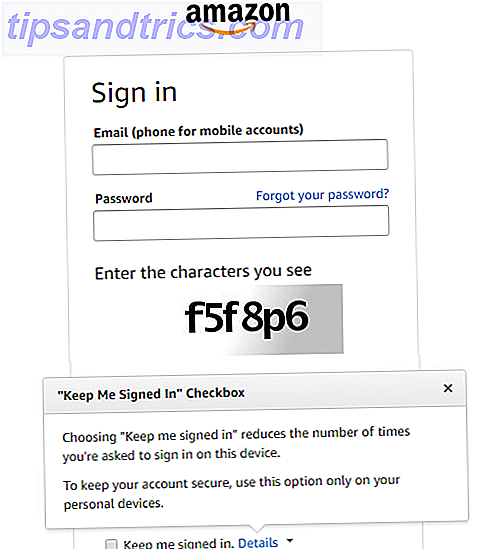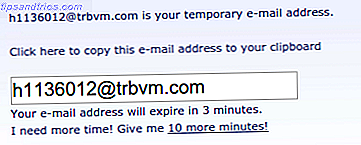Open een bestandsbeheerder op je Linux-box en selecteer Computer in de zijbalk. Dit toont uw systeemmappen. Heb je enig idee wat elk van hen vasthoudt? Sommige lijken voor de hand te liggen. Anderen, niet zo veel. En er is geen C: of D: drive in zicht.

Maak je geen zorgen. Hier is een overzicht van wat uw computer laat aanslaan.
/ bin & / sbin
In de map / bin staan veel binaire bestanden die op uw computer worden uitgevoerd. Wanneer je een opdracht intypt in de terminal 9 Quirky Linux-opdrachten die je moet kennen (en waar je van houdt) 9 eigenzinnige Linux-opdrachten die je moet kennen (en waar je van houdt) Maak ASCII-kunst, praat met je computer en speel tekstavonturen. Je Linux-opdrachtregel is niet alleen voor werk: het kan raar vermakelijk zijn, als je de juiste commando's kent. Lees Meer, dit is de map waar je doorheen zoekt. Om een programma te starten dat niet in deze map staat, moet je in plaats daarvan naar die locatie gaan.

/ sbin bevat binaries gereserveerd voor systeembeheerders. Dit zijn de opdrachten die normale gebruikers mogelijk niet nodig hebben.
/bagageruimte
Dit zijn de bestanden die uw computer moet opstarten. Dit is waar je bootloader en de Linux-kernel De Linux Kernel: een uitleg in de termen van de leek De Linux-kernel: een uitleg in de termen van de leek Er is maar één de-facto ding dat Linux-distributies gemeen hebben: de Linux-kernel. Maar hoewel er vaak over wordt gesproken, weten veel mensen niet precies wat het doet. Lees meer live. Onnodig te zeggen dat de spullen hier essentieel zijn. Als je hier ronddraait, kan je computer niet starten. Je zult willen weten wat je aan het doen bent.
/ dev
De naam van deze map is een afkorting voor apparaat, niet voor ontwikkelaar. Hier vindt u bestanden die gerelateerd zijn aan de hardware in uw machine, zoals de CPU en verschillende harde schijven.
Unix-systemen behandelen alles als een bestand, zelfs als dat niet het geval is. De "nep" -bestanden in / dev zullen niet logisch zijn voor uw gemiddelde gebruiker, maar ze maken het leven voor ontwikkelaars gemakkelijker.
/enz
Dit begon als een plaats om bestanden te dumpen die geen thuis hadden. Nu vindt u opstartscripts en configuratiebestanden voor uw toepassingen. Als u wilt bewerken welke gebruikers sudo-rechten hebben, is het configuratiebestand hier.

Dit zijn systeeminstellingen. Degenen die variëren met elke gebruiker verbergen zich in hun persoonlijke mappen. Je kunt deze mappen vaak zien door op Ctrl + H (GNOME) of Alt + te drukken . (KDE).
/huis
Elke gebruiker krijgt zijn eigen map. Dit is de ruimte die je al kent. Hier zie je je documenten, muziek, video's en andere inhoud die je ziet in je bestandsbeheerder Thunar vs. Nautilus: twee lichtgewicht bestandsbeheerders voor Linux Thunar vs. Nautilus: twee lichtgewicht bestandsbeheerders voor Linux Is Thunar een beter bestandsbeheerprogramma dan de standaardinstelling van Gnome, Nautilus? Lees verder .
/ lib & / lib64
Deze locatie bevat bibliotheekafbeeldingen die uw computer nodig heeft om te worden geladen plus kernelmodules. De inhoud van deze map stelt u ook in staat om opdrachten in een rootomgeving uit te voeren. Kortom, belangrijke dingen.
/media
Zoals eerder vermeld, behandelt Linux alles als een bestand, inclusief apparaten. Net als / dev, deze map bevat bestanden die overeenkomen met hardware. In dit geval zijn het verwisselbare media zoals flashdrives en CD-roms.
/ mnt
Dit is de directory voor het tijdelijk koppelen van schijven. Denk aan ISO-afbeeldingen. Oudere Linux-systemen stellen meer eisen aan de / mnt- directory. Tegenwoordig zijn veel tijdelijke mounts, zoals het laden van een externe harde schijf, gebruik van / media .
/ opt
De naam is een afkorting voor optioneel. Dit is een ruimte die externe software kan gebruiken, zoals Java of Google Chrome.
/ proc
Hier vindt u informatie over lopende processen. Deze "nep" -bestanden nemen niet echt schijfruimte in beslag. Maar net als de inhoud van / dev en / media zien ze er echt uit.

Deze mappen geven informatie over de hardware van uw computer en de kernel. / proc / cpuinfo geeft details over uw CPU, bijvoorbeeld. U kunt een systeemmonitor toegang tot deze bestanden laten geven Programma's en systeeminformatie in Linux uitschakelen Programma's doden en systeeminformatie in Linux controleren In Windows kunnen niet-reagerende programma's worden afgesloten door CTRL + ALT + DEL in te drukken en de taak te openen manager. Maar in Linux zijn de dingen anders. Gelukkig is het nog steeds gemakkelijk om niet-reagerende programma's te controleren en te sluiten ... Lees meer in plaats van ze direct te bekijken.
/wortel
Wanneer u inlogt als de rootgebruiker, heeft u een aparte homedirectory. Dit is het. Let op, / root verschilt van /, wat ook wel je root-directory wordt genoemd.
/rennen
Er zijn enkele mappen die je een decennium of twee niet eerder zou zijn tegengekomen. Dit is er een van. Het begon te verschijnen in 2011.
Sommige programma's die vroeg opstartten tijdens het opstartproces, plaatsten runtime-gegevens onder / dev en andere locaties. Deze map biedt hiervoor een speciale ruimte.
/ srv
Deze letters staan voor service, met name die voor uw apparaat. Wees niet verbaasd om niets in deze map te zien als u uw machine niet als een server gebruikt.
/ sys
Deze map is een virtueel bestandssysteem. Het geeft informatie weer met betrekking tot kernelsubsystemen, hardwareapparaten en bijbehorende apparaatstuurprogramma's. Dit gedeelte van uw computer is een product van sysfs.

/ tmp
Het is niet verwonderlijk dat deze map tijdelijke bestanden bevat. Hier kunt u ZIP-bestanden vinden van programma's en crashlogboeken die niet blijven hangen. In het verleden waren de harde schijven klein. Nu hebben we meer ruimte dan we nodig hebben 5 eenvoudige manieren om geld te besparen op nieuwe harde schijven 5 eenvoudige manieren om geld te besparen op nieuwe harde schijven We hebben al alle dingen besproken die u moet overwegen om de juiste harde schijf te kopen. Nu gaat het erom zoveel mogelijk geld te besparen. Meer lezen, maar dat betekent niet dat elk stukje gegevens voor altijd moet blijven hangen.
/ usr
Gebruikersgerichte applicaties en tools verschijnen in deze map. Hier vindt u binaire bestanden, broncode, pictogrammen, documentatie en andere nuttige gegevens.
/ var
Deze ruimte bevat variabele gegevens. Dit is de plek voor systeemlogboeken, printershops, vergrendelingsbestanden en vergelijkbare bestanden. Mogelijk ziet u gegevens en mappen in de cache die specifiek zijn voor games. / var is gescheiden van / usr voor tijden waarin de laatste alleen-lezen is.
If Only There was een gemakkelijkere manier om dit te onthouden
Er bestaat. De afbeelding hieronder geeft een overzicht van elke map (behalve voor / run ). Het is beschikbaar via TecMint, samen met meer gedetailleerde informatie voor degenen onder u die het nodig hebben.

wat dachten ze?
Zoals Linux Voice in zijn uitgave van juli 2016 zegt: "het geheim van het begrijpen van de eigenaardigheden van het Linux-bestandssysteem is jezelf in de geest te zetten van een Unix-systeembeheerder uit de jaren '80."
Ik was nooit een beheerder in de jaren 80, en ik leefde ook niet. Maar ik ben het ermee eens dat het helpt om te proberen in je hoofd te kruipen.
Als je al een tijdje Linux-beheerder was, zou ik graag je gedachten horen. Verras ons in de reacties in de jongere knutselaars!
Zoals voor alle anderen, hoe vaak duik je in de root-directory? Vind je de map hierachy verwarrend? Hoe is het te vergelijken met andere besturingssystemen? Meedoen!